- ישנן שגיאות BSOD שונות, ואחת שמשתמשים דיווחו עליה לעתים קרובות היא שגיאת ה-PCI Bus Driver ב-Windows 10.
- שגיאה זו נגרמת בדרך כלל על ידי מנהלי התקנים, לכן אנו ממליצים לך לעדכן את מנהלי ההתקנים שלך לפני שתנסה פתרונות אחרים.
- משתמשים דיווחו שעדכון מערכת ההפעלה שלהם וסריקה לאיתור נזק למערכת ההפעלה יכולים לתקן גם בעיה זו.
- החומרה והאוברקלוק שלך עלולים גם לגרום לשגיאת ההפעלה מחדש הנדרשת באוטובוס PCI, אז הקפד להסיר את הגדרות overclock ולבדוק את החומרה שלך.

איקסהתקן על ידי לחיצה על הורד את הקובץ
תוכנה זו תשמור על מנהלי ההתקנים שלך ופועלים, ובכך תשמור עליך מפני שגיאות מחשב נפוצות ומכשלי חומרה. בדוק את כל מנהלי ההתקנים שלך עכשיו ב-3 שלבים פשוטים:
- הורד את DriverFix (קובץ הורדה מאומת).
- נְקִישָׁה התחל סריקה כדי למצוא את כל הדרייברים הבעייתיים.
- נְקִישָׁה עדכן דרייברים כדי לקבל גרסאות חדשות ולהימנע מתקלות במערכת.
- הורד את DriverFix על ידי 0 הקוראים החודש.
שגיאות מסך המוות הכחול הן אחת השגיאות הבעייתיות ביותר חלונות 10. שגיאות כגון PCI BUS DRIVER INTERNAL יכולות לגרום לך להרבה בעיות, אבל למרבה המזל, יש דרך לתקן את השגיאה הזו.
כיצד אוכל לתקן שגיאות פנימיות של PCI BUS DRIVER?
- עדכן את הדרייברים שלך
- עדכן את Windows 10
- הסר תוכנה בעייתית
- הפעל את פותר בעיות החומרה
- הפעל את סריקת SFC
- הפעל את DISM
- הסר הגדרות אוברקלוק
- אפס את Windows 10
- בדוק את החומרה שלך
1. עדכן את הדרייברים שלך
- לחץ לחיצה ימנית על כפתור התחל ובחר מנהל התקן מהרשימה.

- הרחב את הרכיב שברצונך לעדכן עבורו את מנהל ההתקן (במקרה שלנו, מתאם התצוגה).
- לחץ לחיצה ימנית על מנהל ההתקן ובחר עדכן דרייבר מהרשימה הנפתחת.

- בחר חפש אוטומטית מנהלי התקנים.
- מנהל ההתקנים יוריד ויתקין את מנהלי ההתקן התואמים עבור הרכיב.
- בצע את אותו הליך עבור כל הנהגים.
התקנת עדכוני Windows חיונית ליציבות ובטיחות המערכת, אך גם מנהלי ההתקן של המחשב שלך חשובים.
Windows 10 מסתמך על מנהלי התקנים אלה כדי לתקשר עם החומרה שלך, ואם מנהל התקן מסוים מיושן, הדבר עלול לגרום להופעת שגיאת PCI BUS DRIVER INTERNAL.
אתה יכול בקלות לתקן שגיאות אלה על ידי עדכון מנהלי ההתקן שלך, וכדי לעשות זאת, אתה רק צריך לבקר באתר האינטרנט של יצרן החומרה שלך ולהוריד את כל מנהלי ההתקנים הדרושים.
חלק מהשגיאות והבאגים הנפוצים ביותר של Windows הם תוצאה של מנהלי התקנים ישנים או לא תואמים. היעדר מערכת מעודכנת יכול להוביל לפיגור, שגיאות מערכת או אפילו BSoDs.כדי למנוע בעיות מסוג זה, אתה יכול להשתמש בכלי אוטומטי שימצא, יוריד ויתקין את גרסת מנהל ההתקן הנכונה במחשב Windows שלך בכמה לחיצות בלבד, ואנו ממליצים בחום DriverFix. הנה איך לעשות את זה:
- הורד והתקן את DriverFix.
- הפעל את האפליקציה.
- המתן עד ש-DriverFix יזהה את כל מנהלי ההתקנים הפגומים שלך.
- התוכנה תראה לך כעת את כל מנהלי ההתקן שיש להם בעיות, ואתה רק צריך לבחור את אלה שרצית לתקן.
- המתן ל-DriverFix כדי להוריד ולהתקין את מנהלי ההתקן החדשים ביותר.
- אתחול המחשב שלך כדי שהשינויים ייכנסו לתוקף.

DriverFix
מנהלי התקנים לא יצרו עוד בעיות אם תוריד ותשתמש בתוכנה החזקה הזו היום.
בקר באתר
כתב ויתור: יש לשדרג תוכנית זו מהגרסה החינמית על מנת לבצע כמה פעולות ספציפיות.
2. עדכן את Windows 10
לפני שנתחיל לתקן שגיאה זו, חשוב ש- Windows 10 שלך מעודכן. מיקרוסופט עובדת קשה על Windows 10, ועדכונים חדשים משוחררים לעתים קרובות דרך עדכון חלונות.
רבים מהעדכונים הללו מטפלים בבעיות חומרה ותוכנה מסוימות, ועל מנת למנוע שגיאות BSoD, כגון שגיאת PCI_BUS_DRIVER_INTERNAL, הקפד לעדכן את Windows 10 לעתים קרובות.
3. הסר תוכנה בעייתית
שגיאות Blue Screen of Death יכולות להיגרם על ידי תוכנה לא תואמת, ואם זה המקרה, מומלץ מאוד לאתר ולהסיר את התוכנה.
ידוע שלקוחות VPN גורמים לסוגים אלה של שגיאות, כך שאם אתה משתמש בתוכנות אלה, הקפד להסיר אותן.
סוג נוסף של תוכנה שגורם לשגיאות מסוג זה הוא האנטי וירוס שלך. רב תוכניות אנטי וירוס יכול לגרום הפעלה מחדש נדרשת שגיאת אוטובוס PCI להופיע.
וכדי לפתור בעיה זו, מומלץ להסיר את כל תוכניות האנטי וירוס מהמחשב שלך.
גם אם תסיר את כל תוכניות האנטי-וירוס של צד שלישי, אתה עדיין תהיה מוגן על ידי Windows Defender, כך שהמחשב שלך לא יהיה חסר הגנה לחלוטין.
ראוי להזכיר שתוכנת אנטי-וירוס לרוב משאירה קבצים מסוימים וערכי רישום לאחר הסרת ההתקנה, ולפעמים אפילו קבצים אלו עלולים לגרום לשגיאות BSoD.
כדי להסיר לחלוטין אנטי-וירוס מסוים, מומלץ להשתמש בכלי ייעודי להסרת PC כגון CCleaner.
לתוכנה זו יש תכונת הסרת התקנה משלה, כמו גם יכולות ניקוי מחשב שבשילוב יבטיחו שהמחשב שלך יהיה נקי מכל יישומים לא רצויים ומהקבצים המתאימים להם.
4. הפעל את פותר בעיות החומרה
- פתח את ה אפליקציית הגדרות וללכת ל עדכון ואבטחה סָעִיף.
- בחר פתרון בעיות מהתפריט משמאל.
- בחר BSOD מהחלונית הימנית ולחץ הפעל את פותר הבעיות.

- עקוב אחר ההוראות על המסך כדי להשלים את פותר הבעיות.
לפעמים אתה יכול לתקן שגיאת PCI bus ב- Windows 10 באמצעות פותר הבעיות המובנה של Windows 10.
טיפ מומחה: קשה להתמודד עם כמה בעיות במחשב, במיוחד כשמדובר במאגרים פגומים או קבצי Windows חסרים. אם אתה נתקל בבעיות בתיקון שגיאה, ייתכן שהמערכת שלך שבורה חלקית. אנו ממליצים להתקין את Restoro, כלי שיסרוק את המכשיר שלך ויזהה מה התקלה.
לחץ כאן כדי להוריד ולהתחיל לתקן.
ניתן להשתמש בכלי זה כדי לפתור בעיות שונות, כולל בעיות BSOD.
5. הפעל את סריקת SFC
- לחץ לחיצה ימנית על כפתור תפריט התחל ופתח שורת פקודה (אדמין).
- הזן את השורה הבאה והקש Enter:
sfc/scannow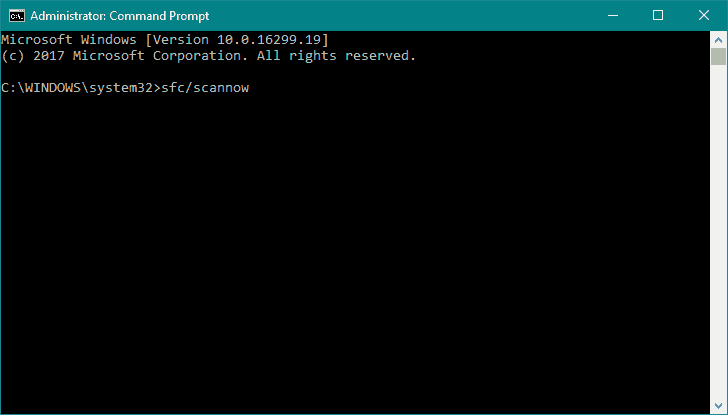
- המתן עד לסיום התהליך (זה עשוי לקחת זמן מה).
- אם הפתרון נמצא, הוא יוחל אוטומטית.
- כעת, סגור את שורת הפקודה והפעל מחדש את המחשב.
אם פותר הבעיות המובנה לא הצליח לפתור את הבעיה, בואו ננסה את סריקת SFC. כלי שורת פקודה זה סורק את המערכת שלך ומחפש בעיות אפשריות.
סריקת SFC תפתור אוטומטית כל בעיה אם הפתרון אפשרי.
6. הפעל את DISM
- לחץ לחיצה ימנית על התחל ופתח שורת פקודה (מנהל מערכת).
- הדבק את הפקודה הבאה ולחץ להיכנס:
DISM /Online /Cleanup-Image /RestoreHealth
- המתן עד לסיום הסריקה.
- הפעל מחדש את המחשב ונסה לעדכן שוב.
- עם מדיית ההתקנה של Windows
- הכנס את מדיית ההתקנה של Windows שלך.
- לחץ לחיצה ימנית על תפריט התחל, ומהתפריט בחר בשורת הפקודה (מנהל).
- בשורת הפקודה, הקלד את הפקודות הבאות והקש Enter לאחר כל אחת מהפקודות:
dism /online /cleanup-image /scanhealth
dism /online /cleanup-image /restorehealth - כעת, הקלד את הפקודה הבאה והקש Enter:
DISM /Online /Cleanup-Image /RestoreHealth /מקור: WIM: X: SourcesInstall.wim: 1 /LimitAccess - הקפד לשנות א איקס ערך עם האות של הכונן המותקן עם התקנת Windows 10.
- לאחר סיום ההליך, הפעל מחדש את המחשב.
אם אתה עדיין מקבל הפעל מחדש את אוטובוס ה-PCI הנדרש הודעה, ייתכן שתוכל לתקן את זה עם DISM.
שירות וניהול תמונות פריסה (DISM) הוא כלי הטוען מחדש את תמונת המערכת, ובעיות אפשריות עשויות להיפתר לאורך הדרך.
- תקן שגיאת כניסת נתוני ליבה ב-Windows 10/11 במספר שלבים
- תיקון מלא: הפעל כמנהל לא עובד ב-Windows 10/11
- תיקון: Windows 10/11 PC נתקע בהפעלה מחדש
- מסיר ההתקנה של Windows לא עובד [100% תוקן]
7. הסר הגדרות אוברקלוק
על ידי שימוש ב תוכנת אוברקלוקינג אתה יכול לשנות את אופן הפעולה של חומרה מסוימת ולהשיג ביצועים טובים יותר, אבל אוברקלוק החומרה שלך כרוך בסיכונים מסוימים.
על ידי אוברקלוקינג של החומרה שלך אתה עלול לגרום נזק למחשב שלך, ואתה יכול לגרום לאי יציבות המערכת והודעות שגיאה כגון יש להפעיל מחדש את המחשב PCI bus.
משתמשים מעטים דיווחו שהם הצליחו לתקן שגיאה זו על ידי הגדרת שעון הזיכרון לערך ברירת המחדל.
אבל זכור שכמעט כל הגדרת אוברקלוק עלולה לגרום לשגיאות מסוג זה, לכן, הקפד להסיר את כל הגדרות האוברקלוק ולבדוק אם זה מתקן את השגיאה.
- הפעל מחדש את המחשב במהלך רצף האתחול כמה פעמים כדי להתחיל תיקון אוטומטי. לחלופין, אתה יכול ללחוץ לחיצה ארוכה על מִשׁמֶרֶת מקש ולחץ על אתחול לַחְצָן.

- בחר פתרון בעיות וללכת ל אפס את המחשב הזה. כעת בחר הסר הכל. ייתכן שתתבקש להכניס מדיית התקנה של Windows 10, אז היה מוכן לעשות זאת.
- בחר רק הכונן שבו מותקן Windows ולאחר מכן בחר רק תמחק את הקבצים שלי ולחץ על אִתחוּל לַחְצָן.
- בצע את ההוראות והמתן עד שתהליך האיפוס יסתיים.
לאחר השלמת תהליך האיפוס, כל הקבצים מכונן C שלך יוסרו, יחד עם כל גורם תוכנה לשגיאת BSoD.
אם שגיאת מנהל ההתקן של PCI ב-Windows 10 נגרמת על ידי תוכנה, אתה יכול לתקן אותה על ידי ביצוע א איפוס של Windows 10.
הליך זה דומה ל התקנה נקייה, וזה יסיר את כל הקבצים מה-C שלך חֲלוּקָה, אז לפני שתתחיל את איפוס Windows 10, אנו ממליצים בחום ליצור גיבוי לקבצים החשובים שלך.
ראוי גם להזכיר שהליך זה עשוי לדרוש מדיית התקנה של Windows 10, ואתה יכול ליצור בקלות אתחול דיסק און קי על ידי שימוש ב כלי ליצירת מדיה.
9. בדוק את החומרה שלך
שגיאת הפעלה מחדש נדרשת באוטובוס PCI יכולה להיגרם מחומרה לא תואמת, ואם התקנת חומרה חדשה לאחרונה, הקפד להסיר אותה או להחליף אותה.
אם החומרה החדשה אינה תואמת לחלוטין למחשב האישי שלך, מה שעלול להוביל לאי יציבות מערכת ולשגיאות BSoD, אז הקפד להסיר כל חומרה שהותקנה לאחרונה.
אם הבעיה לא נגרמת על ידי חומרה חדשה, הקפד לבדוק את כל רכיבי החומרה העיקריים כגון זיכרון ה-RAM שלך, לוח אם, דיסק קשיח, וכו.
שגיאה זו נגרמת בדרך כלל על ידי מנהלי התקנים בעייתיים או על ידי overclocking, אז הקפד לעדכן את כל מנהלי ההתקן שלך ולהסיר את כל הגדרות overclocking כדי לתקן שגיאה זו.
 עדיין יש בעיות?תקן אותם עם הכלי הזה:
עדיין יש בעיות?תקן אותם עם הכלי הזה:
- הורד את כלי תיקון המחשב הזה מדורג נהדר ב-TrustPilot.com (ההורדה מתחילה בעמוד זה).
- נְקִישָׁה התחל סריקה כדי למצוא בעיות של Windows שעלולות לגרום לבעיות במחשב.
- נְקִישָׁה תקן הכל כדי לתקן בעיות עם טכנולוגיות פטנט (הנחה בלעדית לקוראים שלנו).
Restoro הורד על ידי 0 הקוראים החודש.
שאלות נפוצות
PCI הוא ראשי תיבות של Peripheral Component Interconnect וזהו אפיק סטנדרטי בתעשייה לחיבור ציוד היקפי למחשב.
שגיאת ה-PCI BUS DRIVER INTERNAL היא א שגיאת BSoD זה נגרם לרוב על ידי דרייבר בעייתי עבור רכיב המחובר לחריץ PCI. זה יכול גם לאותת על בעיה ברכיב החומרה עצמו.
הדברים הבסיסיים לעשות במצב זה הם לעדכן את Windows 1o ואת מנהלי ההתקן. לאחר מכן, הפעל את פותר בעיות החומרה ב-Windows. אם אתה עדיין נתקל בבעיה, קרא את שלנו מדריך מלא לתיקון בעיה זו.
![תיקון: שגיאות BSoD ntoskrnl.exe [המדריך השלם]](/f/1c2148f1fb92be7c5024fca156ffde70.jpg?width=300&height=460)

